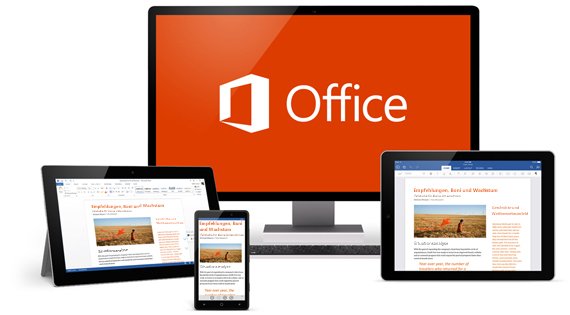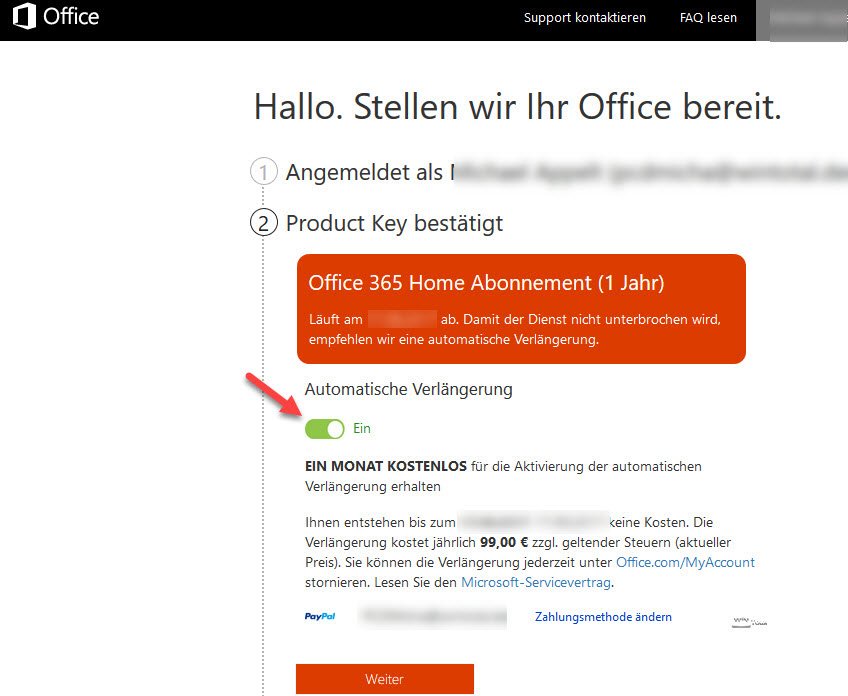A partire dal rilascio di Office 2013, Microsoft offre la sua suite Office con il nome di Office 365 anche come modello di abbonamento a prezzi estremamente interessanti. La seguente guida spiega le differenze tra Office 365 e le licenze d’acquisto tradizionali di Microsoft Office, risponde a molte delle domande più frequenti su Office 365 e fornisce suggerimenti su come sfruttare al meglio l’abbonamento a Office 365 e risparmiare al momento del rinnovo.
- Office 365 è un abbonamento al pacchetto Office classico, che comprende Outlook e Access, e offre anche funzioni aggiuntive come l’archiviazione cloud gratuita di 1 TB per utente in OneDrive, minuti gratuiti in Skype e molto altro ancora.
- Soprattutto per gli utenti privati, Office 365 è l’opzione più economica rispetto all’acquisto di una licenza Office singola se si ha bisogno di più di una licenza, ad esempio in famiglia. Inoltre, con un abbonamento a Office 365 si utilizza sempre l’ultima versione di Office.
- Come alternativa gratuita, Microsoft Office Online può essere utilizzato nel browser su qualsiasi piattaforma e offre una gamma di funzioni sufficiente per l’uso tipico come utente privato.
Indice dei contenuti
Addendum 26.05.2020 – Office 365 diventa Microsoft 365
Microsoft ha annunciato in un post sul blog alla fine di marzo che Office 365 sarà offerto in futuro con il nome di Microsoft 365, ma che l’abbonamento non cambierà nel prezzo o nella portata e offrirà persino nuove funzionalità.
Office 365: cos’è?
Con il nome di Office 365, Microsoft combina il classico pacchetto Office, integrato da vari servizi online ed extra come minuti gratuiti in Skype o più spazio di archiviazione nel cloud storage OneDrive, come un abbonamento software che può essere pagato annualmente o mensilmente, dove il pagamento annuale è più conveniente.
Per soddisfare le diverse esigenze dei clienti, Microsoft offre diversi modelli di abbonamento per l’attuale versione di Office, che non si differenziano per le applicazioni Office vere e proprie, come Word, Excel, PowerPoint, Outlook o Access, ma per le altre aggiunte e quindi significativamente per l’integrazione negli ambienti aziendali esistenti, parola chiave Active Directory, ecc. La seguente tabella fornisce una panoramica dei diversi modelli di abbonamento Microsoft per Office 365.
Le versioni classiche di acquisto, invece, sono già ridotte nelle applicazioni Office incluse, come mostra la nostra panoramica.
Le versioni di Microsoft Office a confronto
| Office Online | Office 365 Home | Office 365 Personal | Ufficio 2019 Casa e Studente |
Office 365 Business | Office 365 Business Premium | |
|---|---|---|---|---|---|---|
| Utilizzo | Qualsiasi | Privato | Privato | Privato | Commerciale | Commerciale |
| Modello | gratuito | Abbonamento | Abbonamento | Acquisto | Abbonamento | Abbonamento |
| Prezzo | gratuito | 99 Euro /anno | 69 Euro /anno | 149 Euro una tantum | 10,50 Euro per utente/mese | 16,90 Euro per utente/mese |
| Licenze | non applicabile | 6 utenti | 1 utente | 1 utente | per utente | per utente |
| Applicazioni desktop | nessuna | Word Excel PowerPoint OneNote Outlook Accesso Editore |
Word Excel PowerPoint OneNote Outlook Accesso Editore |
Word Excel PowerPoint OneNote |
Parola Excel PowerPoint OneNote Outlook Accesso |
Word Excel PowerPoint OneNote Outlook Accesso |
| Licenze Office mobile | non applicabile | 5 per i tablet 5 per smartphone |
1 per tablet 1 per smartphone |
nessuno | 15 per utente di cui 5 tablet 5 PC 5 smartphone |
15 per utente di cui 5 tablet 5 PC 5 smartphone |
| Archiviazione in cloud | non applicabile | 1 TB per utente | 1 TB | nessuno | 1 TB per utente | 1 TB per utente |
| Minuti gratuiti Skype | nessuno | 60 minuti per utente | 60 minuti | nessuno | nessuno | Conferenze online e video fino a 250 partecipanti |
| Funzioni aziendali | – | – | – | – | OneDrive per le aziende | 50 GB di casella di posta elettronica Exchange e indirizzi e-mail con dominio proprio Siti web di team SharePoint Microsoft Teams |
| Supporto | Nessuna | Assistenza via chat o telefono | Supporto via chat o telefono | Assistenza via chat o telefono | Assistenza telefonica e web 24/7 | Assistenza telefonica e web 24/7 |
| Il nostro consiglio per | Per utenti occasionali | Per le famiglie | Per singoli o studenti | Per studenti | Per le piccole imprese | Per le piccole imprese |
Sei licenze per 99 euro all’anno
Mentre l’abbonamento aOffice 365 Personal può essere utilizzatosu un solo PC o Mac, la Home Edition include già sei licenze, che possono essere utilizzate su diversi computer.
A settembre 2018 Microsoft ha modificato i termini di utilizzo di Office 365: Office 365 può essere installato su tutti i dispositivi di proprietà per ogni licenza, ma può essere connesso solo a 5 dispositivi per utente contemporaneamente. Inoltre, Office 365 Home è ora valido per 6 utenti invece che per 5. Se si dispone di una condivisione familiare Microsoft, Office 365 viene automaticamente condiviso per ogni membro della famiglia (fino a cinque persone). Non è più necessario un invito separato.
Inoltre, l’utente riceve anche 10 licenze per le edizioni mobili di Word, Excel e PowerPoint, che possono essere installate su altri PC, tablet o smartphone (Windows, Android e iOS) e offrono una gamma ridotta di funzioni, ma hanno un’interfaccia ottimizzata per il touch.
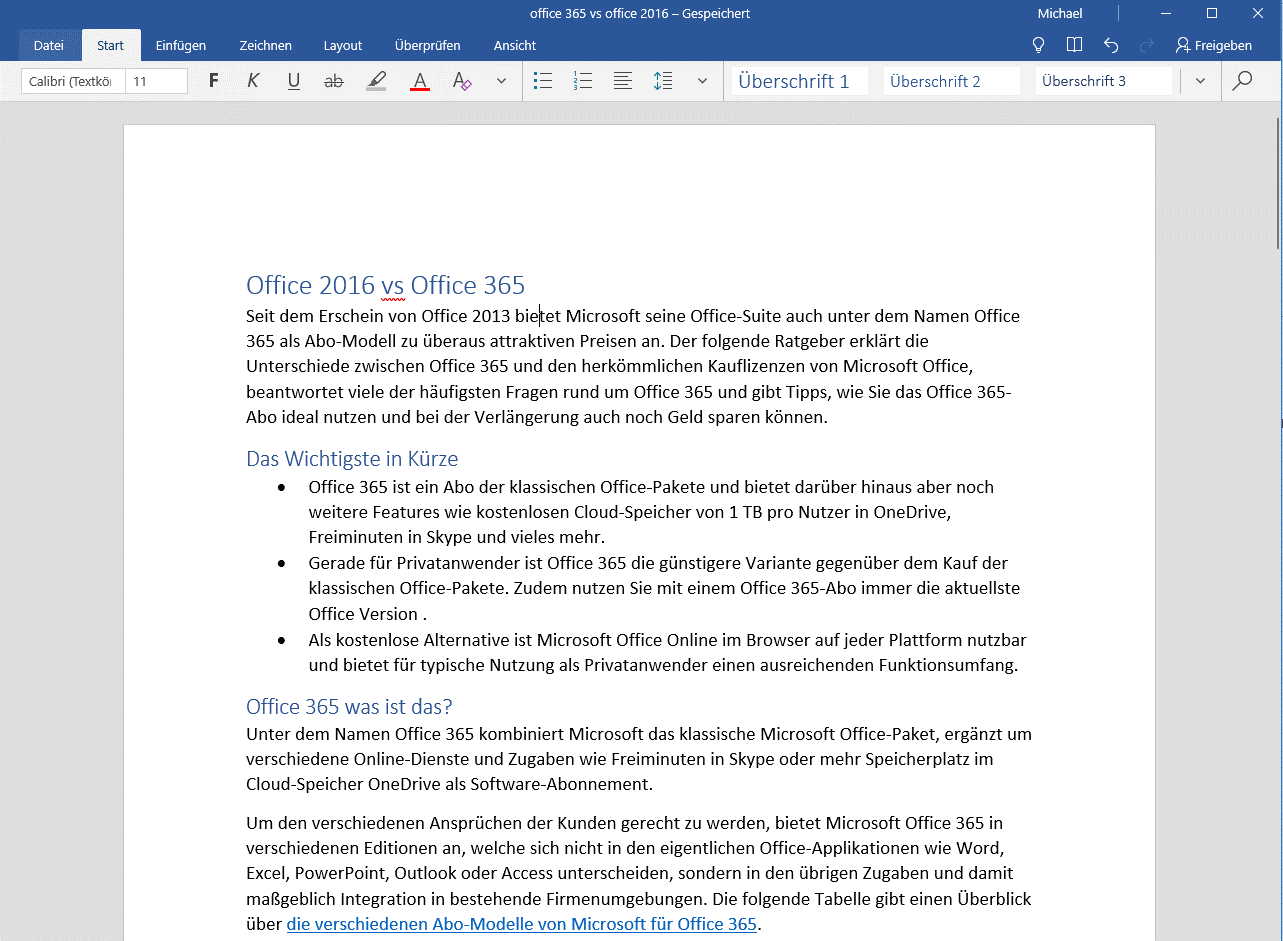
Inoltre, con l’abbonamento Home di Office 365, il cliente riceve 60 minuti di chiamate Skype verso tutte le reti e 1 TB di spazio di archiviazione cloud OneDrive, per utente, poiché l’abbonamento può essere condiviso con un massimo di altre quattro persone.
L’abbonamento e le licenze vengono gestiti tramite un account Office su office.com. Qui è possibile installare nuove licenze Office 365, disattivare le installazioni esistenti, condividere le licenze Office con altri utenti o gestire autonomamente l’abbonamento, ad esempio.
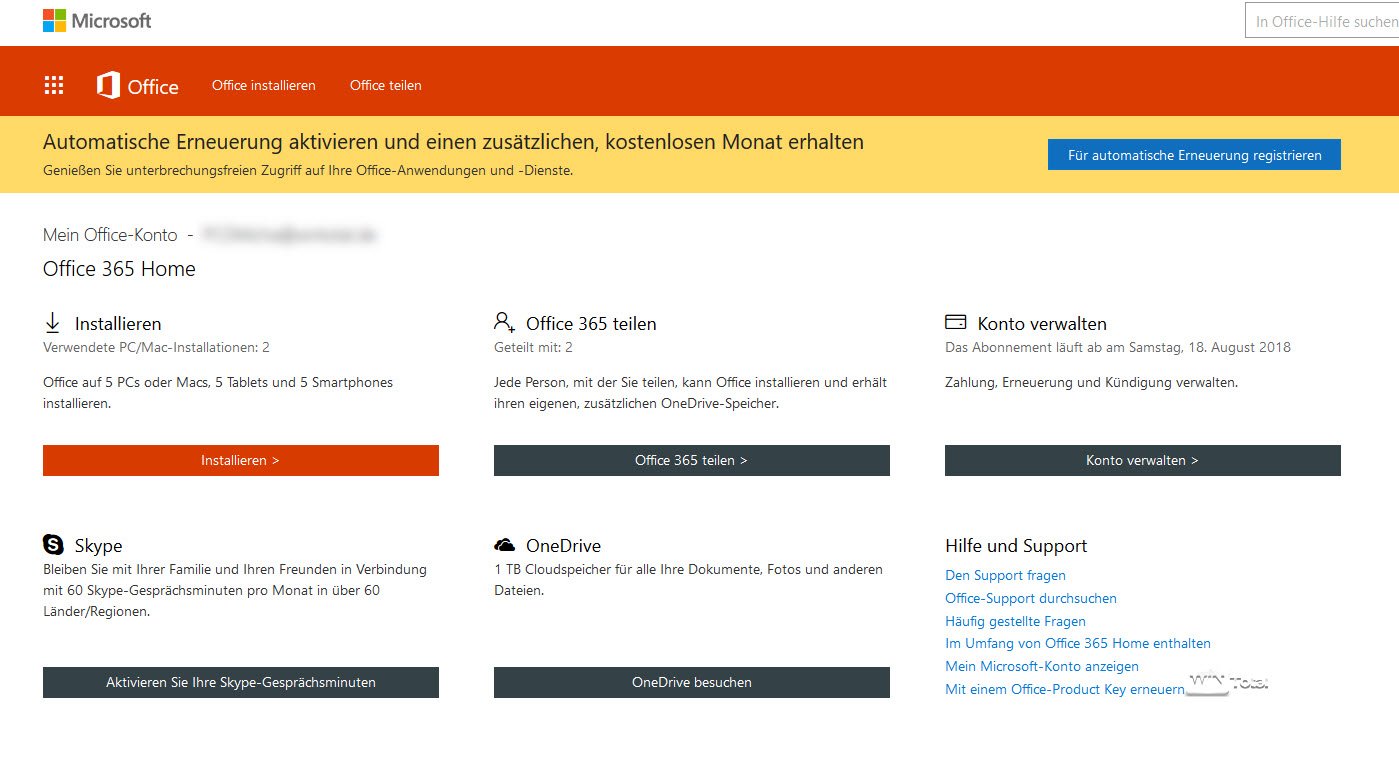
Aggiornamenti regolari da parte di Microsoft con nuove funzioni
In qualità di abbonati a Office 365, ricevereteregolarmente nuove e migliori funzioni per Office, in quanto Microsoft continua a espandere e migliorare la suite Office insieme a Windows 10. Gli aggiornamenti di Office 365 vengono scaricati e installati direttamente dal prodotto.
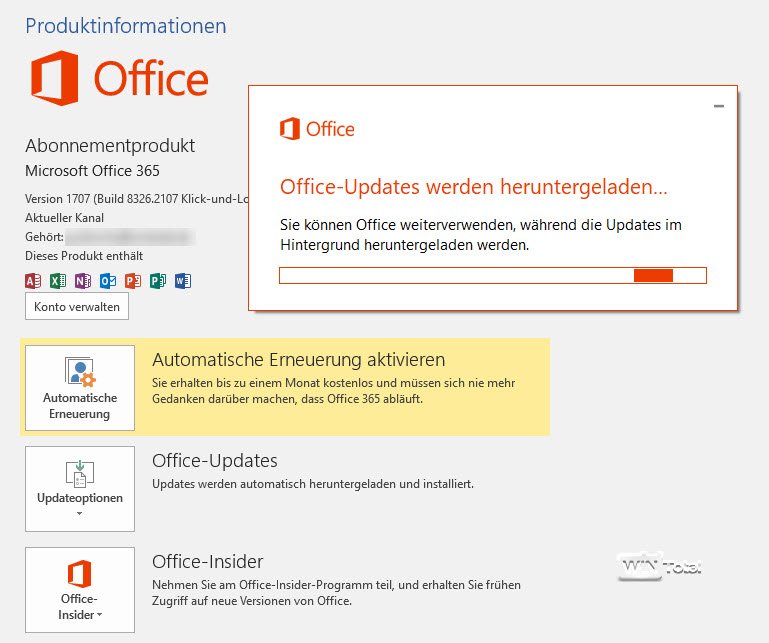
Microsoft ha riepilogato quali nuove funzioni e funzionalità vengono introdotte con ogni versione di build nella sezione Innovazioni in Office 365. Qui è anche possibile selezionare le singole applicazioni di Office per vedere tutte le innovazioni di Word 2016, ad esempio.
Differenze tra Office 365 e Office 2019
Prima di Office 365, gli utenti erano costretti ad acquistare una licenza di Microsoft Office come software. Se in seguito Microsoft rilasciava una versione più recente di Office o se la versione acquistata non funzionava più su un sistema operativo più recente, era necessario acquistare un aggiornamento di Office a pagamento.
Al contrario, Office 365 è un abbonamento temporaneo che consente di noleggiare le funzionalità e di avere sempre accesso allaversione più recente di Office durante il periodo del contratto, garantendo così che Office funzioni senza problemi anche sulle nuove piattaforme Windows o sui sistemi operativi Apple.
Office 365 e Office 2016 non differiscono per quanto riguarda le funzioni dei prodotti principali di Office 2019, come Microsoft Word, Excel, PowerPoint o Outlook. Outlook 2019, ad esempio, presenta le stesse caratteristiche e innovazioni di Office 365.
Office 2019 non è una nuova release rispetto a Office 365 e fondamentalmente include solo aggiornamenti e nuove funzionalità per Microsoft Word, Excel, PowerPoint, Outlook, Project, Visio, Access e Publisher, che fanno già parte di Office 365. Office 2019 è una release unica e, a differenza di Office 365, non riceverà ulteriori aggiornamenti. Con Office 2019, Microsoft si rivolge agli utenti e ai clienti aziendali che non possono usufruire di una connessione al cloud e sono disposti ad accettare di non poter beneficiare delle future innovazioni di Office nei prossimi anni.
L’abbonamento conviene se si ha bisogno di più di una licenza
Microsoft vende Office Home & Student nella versione 2016 a 150 euro. Può essere installato su un solo PC e comprende solo Word, Excel, OneNote e PowerPoint. Se avete bisogno di più installazioni per diversi PC, dovrete pagare di nuovo 150 euro per ogni computer. Ad esempio, se in famiglia ci sono tre PC (desktop, notebook e il computer scolastico del figlio), il costo della licenza ammonta già a 450 euro. Inoltre, dovrete acquistare nuovamente le licenze se volete cambiare versione, come avete fatto in precedenza passando da Office 2013 a 2016, poiché non sono previsti aggiornamenti per Office Home & Student.
A confronto con i 99 euro all’anno dell’abbonamento Home di Office 365, che include licenze per sei utenti (PC o Mac), l’intero portafoglio Office (oltre a Word, Excel, PowerPoint e OneNote, anche Outlook, Publisher e Access) e molti altri extra, come 10 licenze per l’uso mobile e un enorme spazio di archiviazione cloud. Con le chiavi di licenza economiche, che si possono già ottenere dai rivenditori su Internet per poco meno di 70 euro, è possibile ridurre ulteriormente i costi e quindi pagare più di sei abbonamenti annuali prima che l’abbonamento sia più costoso della versione di acquisto nel nostro esempio. In cambio, però, avrete sempre la versione più recente di Office durante gli anni di abbonamento e non avrete costi per un eventuale aggiornamento.
Vantaggi e svantaggi di Office 365 per gli utenti domestici
- Possibilità di utilizzare tutti i prodotti Office
- Prezzo vantaggioso se si utilizzano più licenze
- 1 TB di spazio di archiviazione in OneDrive per utente
- Sempre la versione più recente dei prodotti Office
- Costi ricorrenti
- Molti vantaggi non disponibili senza un uso occasionale di Internet
Microsoft Office Online è gratuito: per gli utenti occasionali vale la pena di fare una prova.
Se non volete spendere soldi e non avete bisogno di tutte le funzioni del Microsoft Office “classico”, Microsoft Office Online è una valida alternativa. Con queste applicazioni di Office Online è possibile utilizzare Word, Excel, PowerPoint, Outlook, OneNote o Sway praticamente da qualsiasi luogo e tutto ciò che serve è un browser web corrente. L’interfaccia utente è stata modellata sulle familiari varianti desktop.
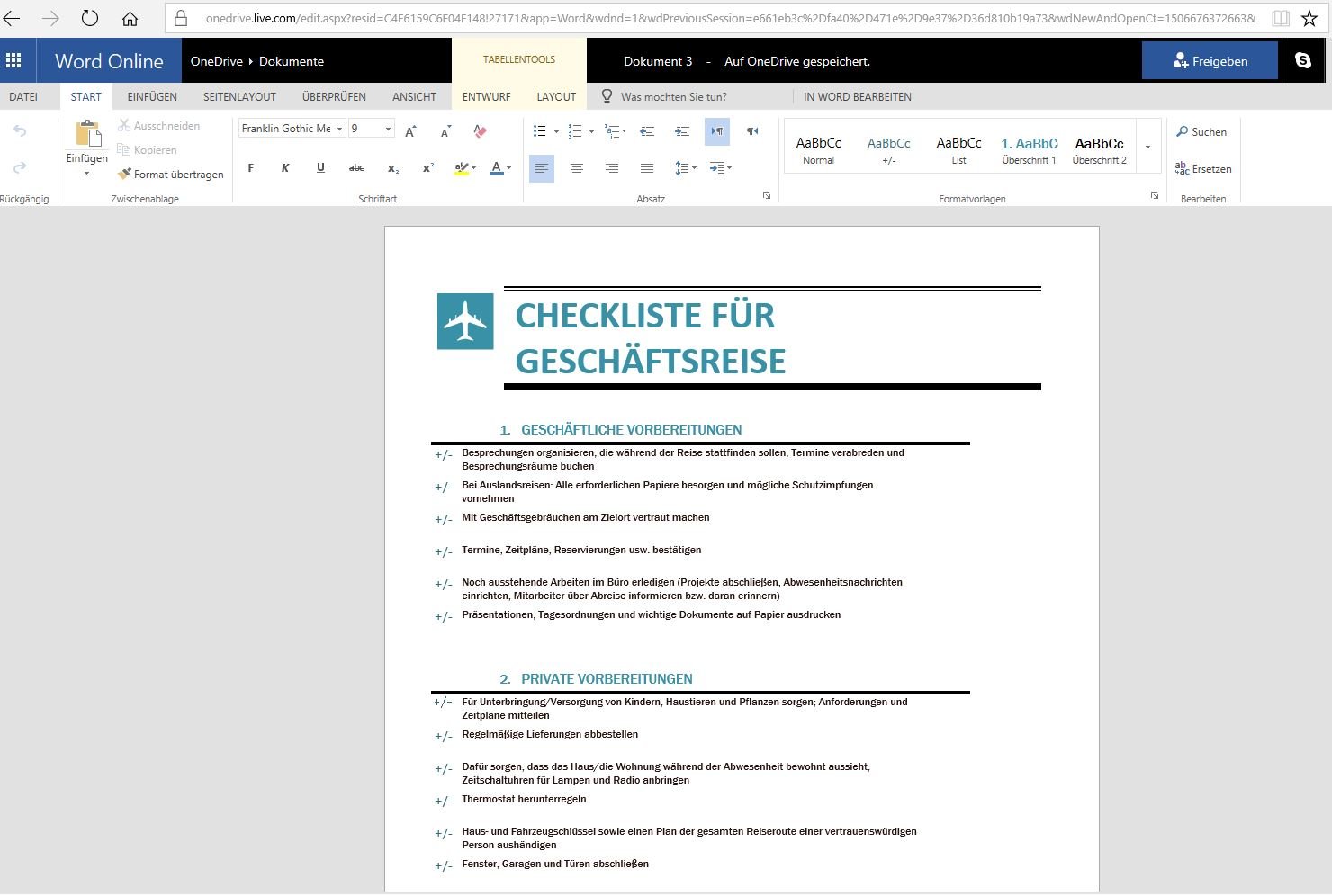
È possibile accedere a Microsoft Office Online, ad esempio, tramite questo link: Microsoft Office Online.
La gamma di funzioni è limitata rispetto alle versioni desktop di Microsoft Office, ma il servizio è gratuito. Per accedere è sufficiente un account Microsoft. I documenti creati possono essere salvati in OneDrive, il servizio cloud di Microsoft, esportati come file Office o PDF o trasferiti in un Office installato localmente. Office Online è ideale anche per il lavoro di gruppo. È possibile invitare altri utenti a modificare e vedere le modifiche degli altri utenti con un codice colore. È anche possibile bloccare le righe di testo per la modifica o utilizzare le funzioni di commento per discutere la formulazione o il layout del documento.
Perché è necessario un account Microsoft?
L’account Microsoft (ex Windows Live ID) è obbligatorio per servizi come Outlook.com, OneDrive, Skype, Bing, Windows Phone, Xbox Live o anche l’App Store di Microsoft e da Windows 8 viene utilizzato anche come login per il sistema (opzionale). Microsoft ha messo su Internet una pagina informativa “Cos’è un account Microsoft” appositamente per questo scopo. È presente anche una FAQ sull’account Microsoft. Ulteriori informazioni e suggerimenti su come utilizzare l’account Microsoft sono disponibili qui.
Acquistare l’abbonamento a Office 365 nei negozi online a un prezzo vantaggioso
È possibile ottenere il codice prodotto per Office 365 da rivenditori online come Amazon a prezzi notevolmente inferiori rispetto a quelli praticati da Microsoft stessa. Ad esempio, Microsoft Office 365 Home (per 6 utenti) costa solo 73,90 euro su Amazon invece di 99 euro su Microsoft (al 09/2017). Con queste chiavi è possibile non solo attivare Office 365 per la prima volta, ma anche estenderlo. Andate su http://www.office.com/setup e accedete con il vostro account Microsoft. Quindi inserire il nuovo codice prodotto. Un abbonamento esistente viene automaticamente esteso per un altro anno con una nuova chiave.
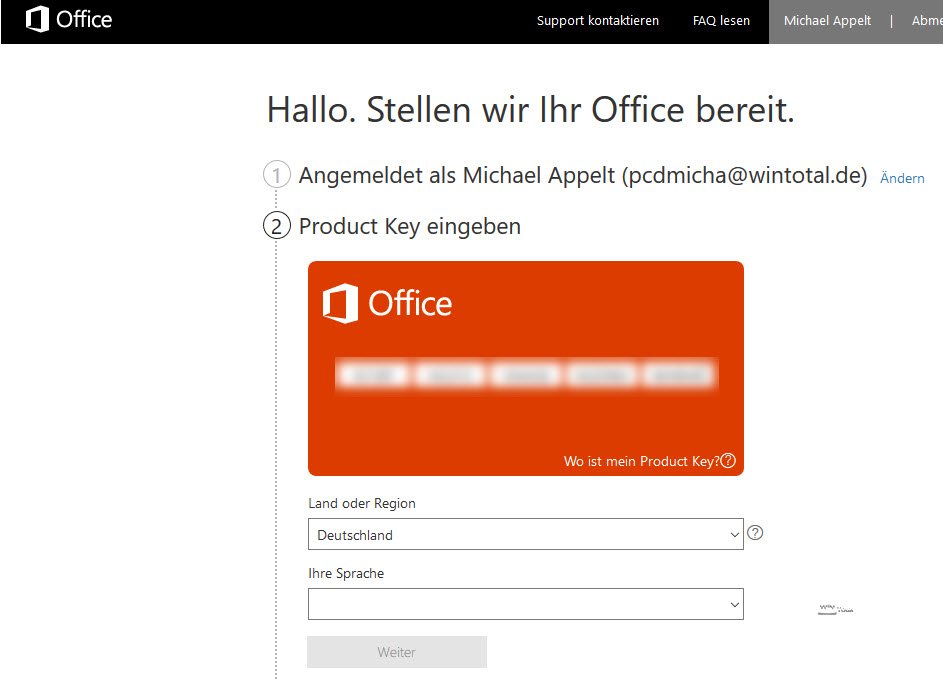
Suggerimento: disattivare il rinnovo automatico
Se non volete che il vostro abbonamento si rinnovi automaticamente ai prezzi di Microsoft, dovete disattivare il rinnovo automatico.
Condividere la licenza domestica di Office 365 con parenti e amici
Se si dispone di un abbonamento a Office 365 Home, ad esempio, questo include licenze per cinque computer. È possibile condividere queste licenze con altri utenti e quindi sfruttare appieno il numero massimo di licenze.
Condividere le licenze è molto semplice.
- Accedete al vostro account Office.
Con la funzione “Condividi in Office 365” è possibile inviare un’e-mail di invito e dare così ad altri utenti l’accesso al pool di licenze.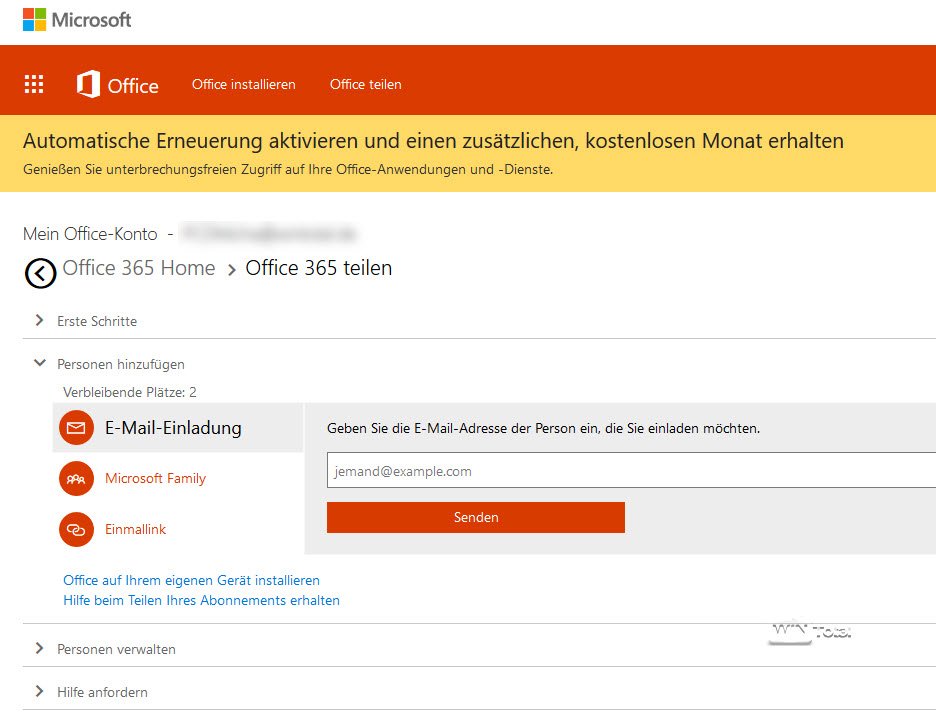
Invito all’account Office - Il destinatario ha bisogno del proprio account Microsoft per l’installazione e può quindi installare e utilizzare la licenza tramite questo account.
- In “Gestisci persone” è possibile vedere quali utenti hanno accesso alla licenza e anche interrompere l’accesso.
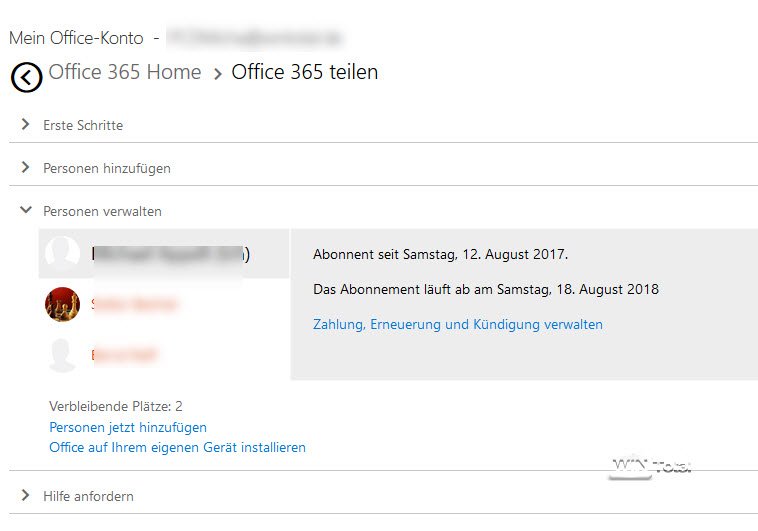
Gestione persone
1 TB di spazio di archiviazione nel cloud e 60 minuti gratuiti aggiuntivi su Skype per ogni utente della licenza.
Con Office 365 si ottiene anche 1 TB di spazio di archiviazione nel servizio cloud OneDrive di Microsoft. Quando si condivide una licenza con altri utenti, ogni utente non solo ottiene l’accesso a una delle licenze, ma riceve anche automaticamente i propri 60 minuti gratuiti in Skype e il proprio spazio di archiviazione in OneDrive, ciascuno con una capacità di 1 TB, sufficiente per qualsiasi tipo di backup.
Attenzione: se installate Office 365 su un altro PC con il vostro account Microsoft e non avete condiviso la licenza, concedete automaticamente anche all’utente dell’altro PC l’accesso ai dati del vostro account OneDrive tramite Office. Per questo motivo, si consiglia di condividere le licenze con il metodo precedentemente descritto.
Domande frequenti
Quali sono i requisiti per utilizzare Office 365?
È sufficiente disporre di un account Microsoft e collegare di tanto in tanto il sistema su cui viene utilizzata la licenza a Internet per verificarne la validità. Tuttavia, questa restrizione si applica già agli attuali sistemi operativi di Microsoft.
Come funziona la gestione delle licenze per i clienti commerciali?
Per i clienti aziendali, la gestione delle licenze di Office 365 prevede altre soluzioni rispetto a quelle previste per le licenze normali. Ad esempio, Microsoft descrive nei video di formazione come distribuire Office 365 in ambienti aziendali o come gestire le licenze: Corsi per amministratori e professionisti IT di Office 365 . Ulteriori informazioni su questo argomento sono disponibili anche nelle pagine della guida Assegnazione di licenze agli utenti in Office 365 Business.
È possibile scaricare gratuitamente una versione di prova di Microsoft Office 365?
Office 365 viene introdotto nel sistema tramite un programma di installazione, che scarica i file necessari da Internet dopo l’esecuzione. Microsoft offre a questo scopo una versione di prova di Office 365, che può essere attivata successivamente con una chiave di licenza valida. Ciò significa che nulla impedisce di testare Office 2016 o Office 365.
Come si installa Office 365?
Se avete già un account Office con il vostro account Microsoft, potete anche accedere a office.com e scaricare qui il programma di installazione per una nuova installazione. È inoltre possibile selezionare la lingua e la versione in bit (32 o 64 bit).
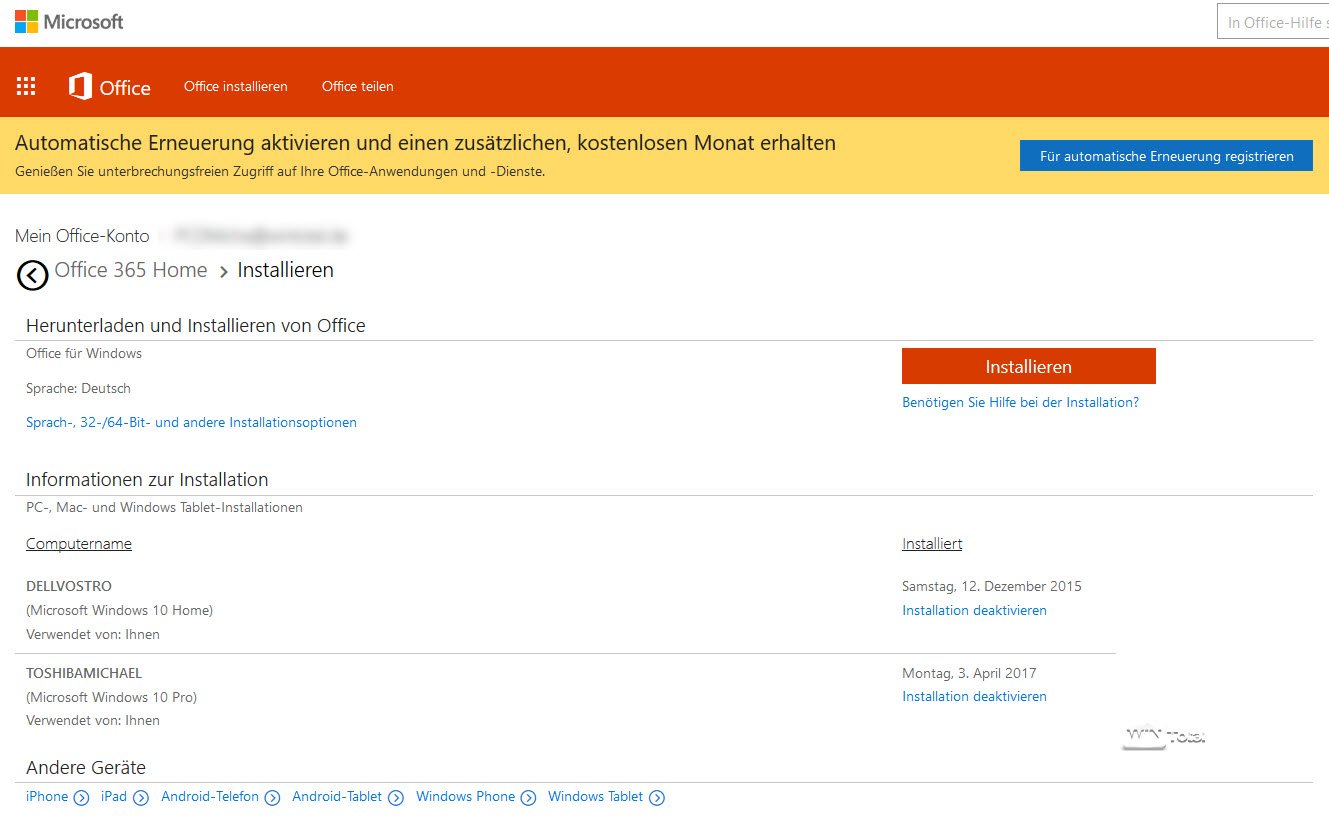
È anche possibile scaricare Office 365 per un’installazione offline. Tuttavia, il percorso descritto da Microsoft è piuttosto arduo per i principianti. È descritto nel nostro suggerimento.
È possibile utilizzare Office 2013 o 2016 e Office 365 in parallelo?
No, non è possibile.
Posso ancora accedere ai miei documenti quando l’abbonamento è scaduto?
È possibile continuare ad accedere ai documenti con altri programmi in qualsiasi momento. Anche i documenti nell’archivio di OneDrive rimangono, solo che il volume di archiviazione viene ridotto al valore precedente l’abbonamento.
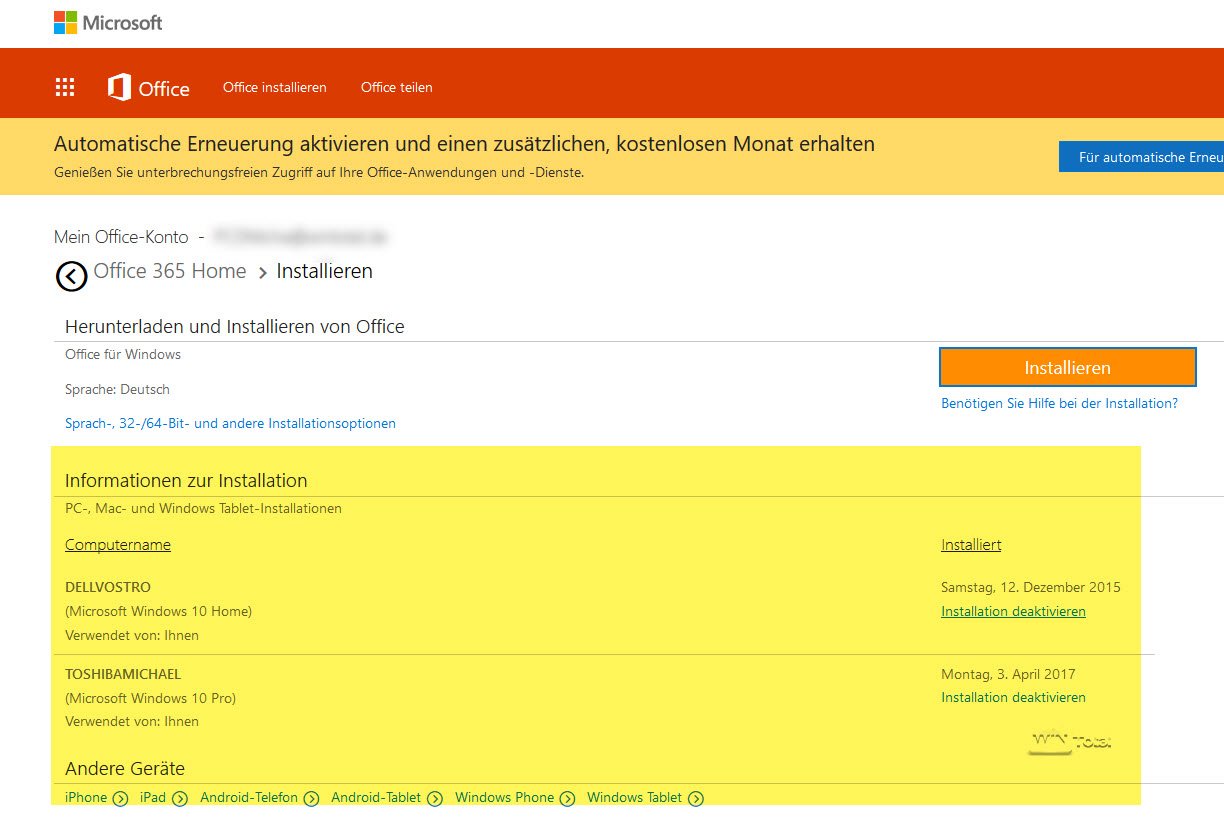
Esiste una panoramica delle installazioni utilizzate?
Nel vostro account Office, a cui potete accedere dopo aver effettuato il login tramite https://www.office.com/, troverete una panoramica alla voce “Il mio account”.
Il nostro consiglio: condividere Office 365 Home con amici e parenti
Se utilizzate Office in modo corretto e regolare, dovreste sottoscrivere un abbonamento Office 365. L’abbonamento Home è particolarmente interessante perché comprende sei licenze che potete condividere con altri utenti. Se invece utilizzate poco Office, dovreste dare un’occhiata alla gamma di funzioni offerte da Microsoft Office Online gratuito e utilizzare Office nel browser. Per cose semplici come lettere e fogli di calcolo, la soluzione è perfettamente adeguata, a patto che si disponga di una connessione a Internet.
L’acquisto di licenze Office come prodotto al dettaglio presso un rivenditore specializzato, invece, non è consigliabile per gli utenti domestici. Da un lato, la licenza Home & Student a basso prezzo non è completa; mancano, ad esempio, Outlook e Access. D’altra parte, è valida solo per un computer e deve essere acquistata nuovamente quando si passa a un’edizione di Office più recente.